Esercitazione: distribuire e gestire dispositivi Windows in una scuola
Questa guida presenta gli strumenti e i servizi disponibili da Microsoft per distribuire, configurare e gestire i dispositivi Windows in un ambiente di istruzione.
Requisiti per gruppo di destinatari e utenti
Questa esercitazione è destinata ai professionisti dell'istruzione responsabili della distribuzione e della gestione dei dispositivi Windows, tra cui:
- Dirigenti scolastici
- Amministratori IT
- Docenti
- Partner Microsoft
Questo contenuto offre alle scuole un percorso completo per la distribuzione e la gestione di nuovi dispositivi Windows con Microsoft Intune. Include informazioni dettagliate su come gestire i dispositivi durante l'intero ciclo di vita e indicazioni specifiche per i dispositivi Windows 11 SE e Surface.
Nota
A seconda dello scenario di installazione della scuola, potrebbe non essere necessario implementare tutti i passaggi.
Gestione del ciclo di vita del dispositivo
In passato, gli amministratori IT dell'istituto di istruzione e i docenti hanno avuto difficoltà a trovare un modo facile da usare, flessibile e sicuro per gestire il ciclo di vita dei dispositivi nelle scuole. In risposta, Microsoft ha sviluppato suite integrate di prodotti per una gestione semplificata e conveniente del ciclo di vita dei dispositivi.
Microsoft 365 Education offre strumenti e servizi che consentono la gestione semplificata di tutti i dispositivi tramite i servizi di Microsoft Intune. Con le soluzioni Microsoft, gli amministratori IT hanno la flessibilità necessaria per supportare scenari diversi, tra cui i dispositivi di proprietà dell'istituto di istruzione e i dispositivi BYOD. I servizi Microsoft Intune includono:
- Microsoft Intune
- Microsoft Intune per Education
- Configuration Manager
- Desktop Analytics
- Windows Autopilot
- Portale di gestione di Surface
Questi servizi fanno parte del gruppo Microsoft 365 per proteggere l'accesso, tutelare i dati e gestire i rischi.
Perché scegliere Intune per Education?
I dispositivi Windows possono essere gestiti con Intune per Education, consentendo la gestione semplificata di più dispositivi da un singolo punto. Dalla registrazione alla configurazione e alla protezione fino alla reimpostazione, Intune per Education aiuta gli amministratori IT dell'istituto di istruzione a gestire e ottimizzare i dispositivi per l'intero ciclo di vita:
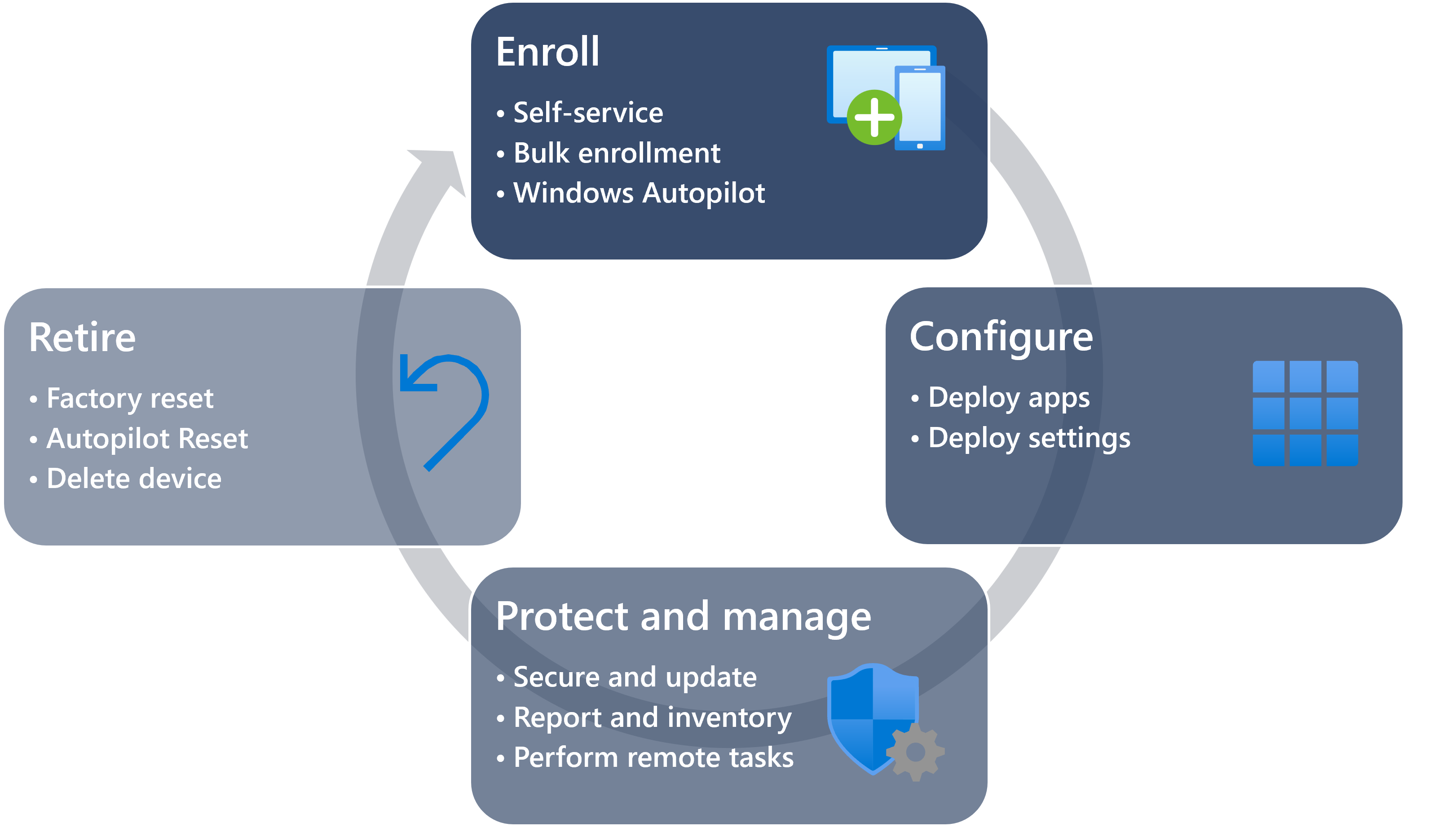
- Registra: per abilitare la gestione remota dei dispositivi, i dispositivi devono essere registrati in Intune con un account nel tenant Microsoft Entra. Alcuni metodi di registrazione richiedono che un amministratore IT avvii la registrazione, mentre altri prevedono che gli studenti completino il processo di configurazione iniziale del dispositivo. Questo documento illustra le sfaccettature delle diverse metodologie di registrazione dei dispositivi
- Configurazione: dopo la registrazione dei dispositivi in Intune, verranno applicate le applicazioni e le impostazioni, secondo quanto definito dall'amministratore IT
- Protezione e gestione: oltre alle funzionalità di configurazione, Intune per Education consente di proteggere i dispositivi da accessi non autorizzati o attacchi dannosi. Ad esempio, l'aggiunta di un ulteriore livello di autenticazione con Windows Hello può rendere i dispositivi più sicuri. Sono disponibili criteri che consentono di controllare le impostazioni per Windows Firewall, Endpoint Protection e gli aggiornamenti software
- Ritiro: quando è il momento di riutilizzare un dispositivo, Intune per Education offre diverse opzioni, tra cui la reimpostazione del dispositivo, la rimozione dalla gestione o la cancellazione dei dati dell'istituto di istruzione. In questo documento vengono illustrati diversi scenari di restituzione e sostituzione dei dispositivi
Quattro pilastri della gestione dispositivi moderna
Nella parte restante di questo documento verranno illustrati i concetti chiave e i vantaggi della gestione dispositivi moderna con le soluzioni per l'istruzione di Microsoft 365. Le linee guida sono organizzate in base ai quattro pilastri principali della gestione dispositivi moderna:
- Gestione delle identità: configurazione e configurazione del sistema di identità, con Microsoft 365 Education e Microsoft Entra ID, come base per l'identità e l'autenticazione dell'utente
- Configurazione iniziale: configurazione dell'ambiente Intune per Education per la gestione dei dispositivi, tra cui la configurazione delle impostazioni, la distribuzione di applicazioni e la definizione della frequenza degli aggiornamenti
- Registrazione dei dispositivi: configurazione dei dispositivi Windows per la distribuzione e registrazione in Intune per Education
- Reimpostazione del dispositivo: reimpostazione dei dispositivi gestiti con Intune per Education
Passaggi successivi
Si inizierà con la creazione e la configurazione del tenant Microsoft Entra e dell'ambiente Intune.
Commenti e suggerimenti
Presto disponibile: Nel corso del 2024 verranno gradualmente disattivati i problemi di GitHub come meccanismo di feedback per il contenuto e ciò verrà sostituito con un nuovo sistema di feedback. Per altre informazioni, vedere https://aka.ms/ContentUserFeedback.
Invia e visualizza il feedback per